iOS 18
ใช้ iPhone เป็นแว่นขยายด้วยโหมดช่วยเหลือการเข้าถึง
ผู้ที่ใช้โหมดช่วยเหลือการเข้าถึงบน iPhone สามารถใช้แอปแว่นขยายเพื่อซูมเข้าบนข้อความและวัตถุที่อยู่รอบๆ ได้
ถ้าแอปแว่นขยายไม่ได้อยู่บนหน้าจอโฮม คุณก็สามารถเพิ่มได้ ให้ดูที่เพิ่ม เอาออก และกำหนดแอปสำหรับโหมดช่วยเหลือการเข้าถึง
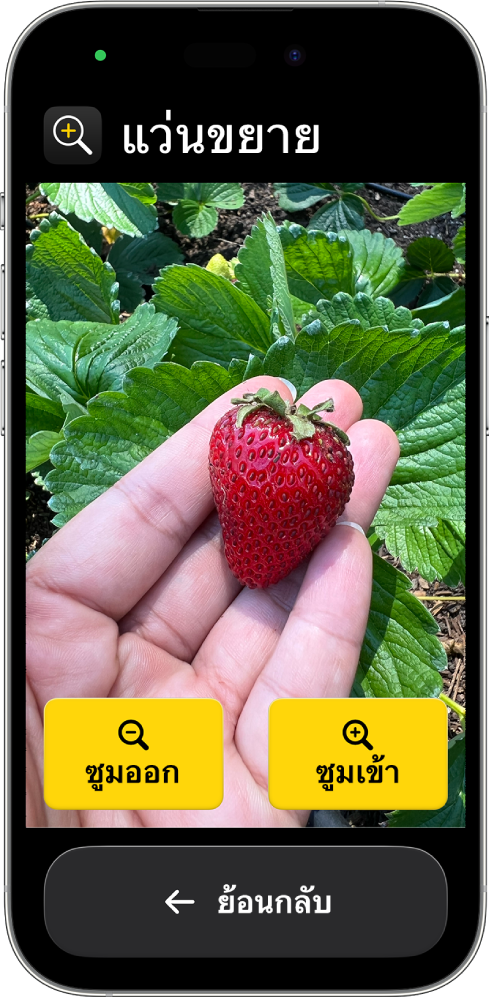
ใช้ iPhone เป็นแว่นขยาย
เข้าสู่โหมดช่วยเหลือการเข้าถึงหากไม่ได้ใช้งานอยู่ จากนั้นไปที่แอปแว่นขยาย

เล็งกล้อง iPhone ไปที่วัตถุหรือข้อความที่อยู่ใกล้เคียง
แตะ ซูมเข้า หรือ ซูมออก
บนหน้าจอใดๆ ในโหมดช่วยเหลือการเข้าถึง ผู้ที่ใช้โหมดช่วยเหลือการเข้าถึงสามารถแตะ ย้อนกลับ เพื่อกลับไปยังหน้าจอก่อนหน้าได้เสมอ